(开头闲淡)项目需要必须安装SQL的,查了很久,断断续续用了各种方法,今天终于用了正确的姿(xia)势(mo)弄成了。
最开始用的方法是调用Win的API模拟鼠标操作安装的,嗯,虽然勉强可以,就是有些狗屎。
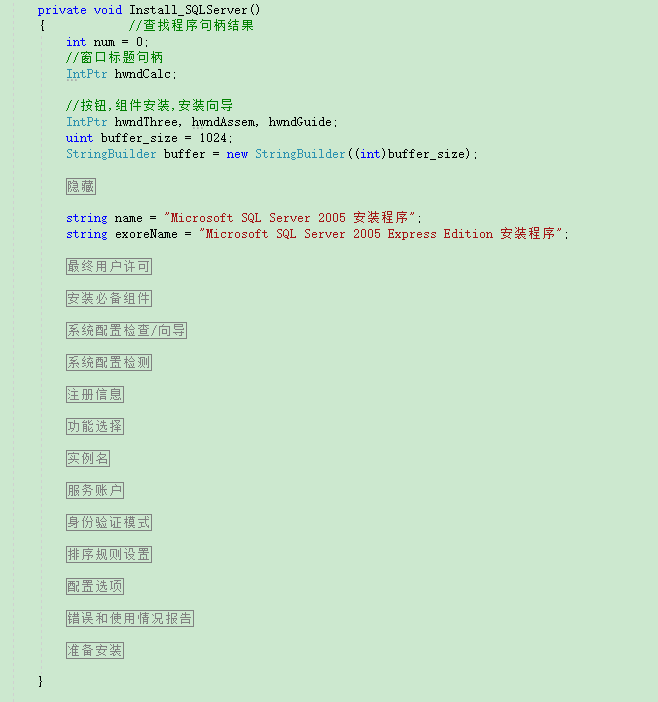
大概可以放到GitHub 上丢人现眼了
今天搜数据库创建的问题看到"无人值守安装sql",才知道以前一直搜索的关键词错了,以前都是搜“sql 后台安装”的什么鬼的。
两个参考的:
利用应答文件自动安装sql server:http://blog.51cto.com/softicelee/365513
SQL SERVER 2005 无人值守安装过程:http://blog.csdn.net/andkylee/article/details/5813029
执行方式也有两个(至少),一个是命令提示符直接执行,一个是建个install.bat和setup.ini install执行配置文件setup来安装。
我用的是命令提示符直接执行,比较简单
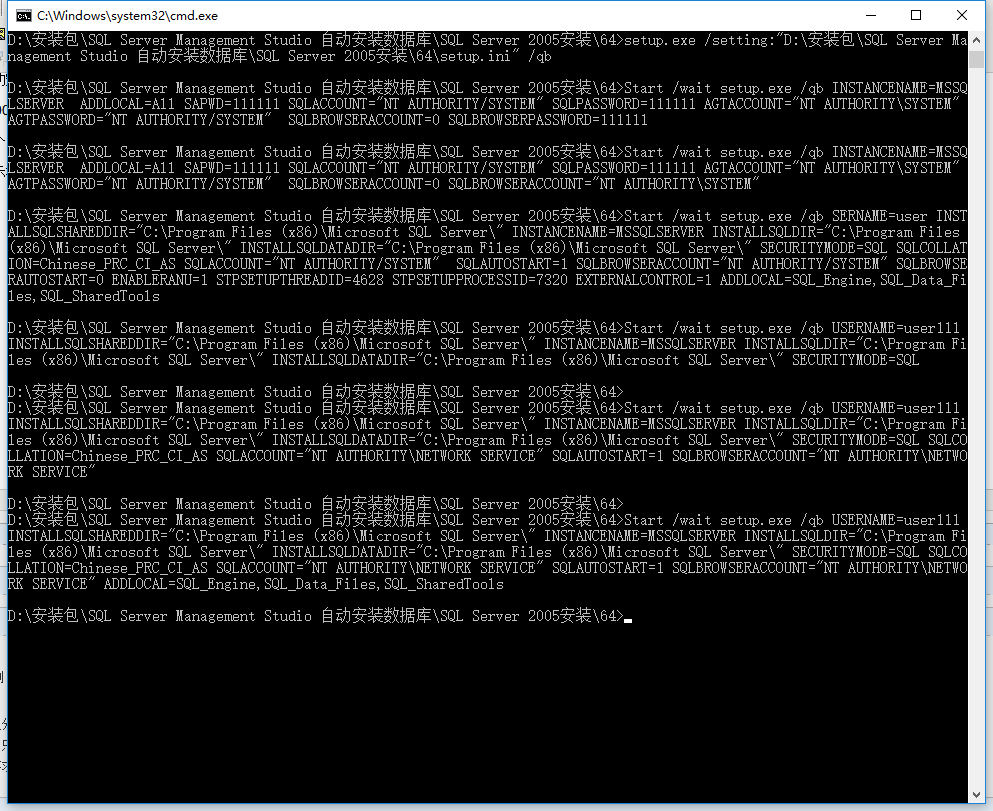
测试图,最后一个终于执行成功了。
最主要的问题是参数多,不同版本还参数不一样,导致网上案例难复制经验,想到SQL Server Management图形界面执行可以导出操作脚本,那sql安装应该会生成或者有日志看。
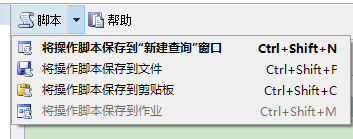
摸索几下,在安装完成有个摘要日志界面终于找到了,点击“摘要日志”会打开一个文本。
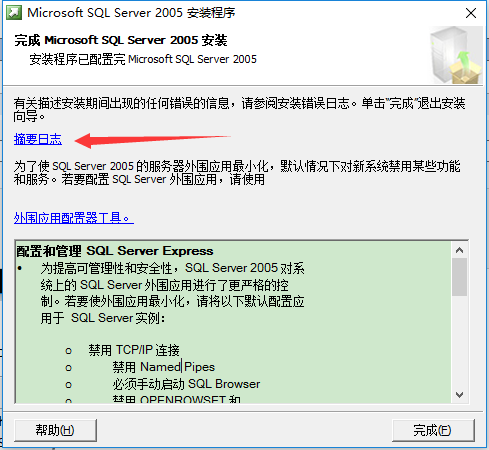
安装完成后的界面

点击“摘要日志”打开的文本,其中最后一个Microsoft SQL Server 2005 Express Edition 就是数据库安装的日志信息
打开Microsoft SQL Server 2005 Express Edition的日志文件目录C:\Program Files (x86)\Microsoft SQL Server\90\Setup Bootstrap\LOG\Files\SQLSetup0021_DESKTOP-3NSUJI1_SQL.log,搜索 “Command Line”(命令行模式)就找到了你安装所执行的命令行了。

可以结合网上或sql安装帮助(安装程序目录里)修改自己要用的命令行
USERNAME开始前加上Start /wait setup.exe /qb,删掉多余的再把文件目录加上双引号“” 执行就会跟你之前安装的一样了,安装命令行参数那些网上自己查咯。
//日志里的
USERNAME=user INSTALLSQLSHAREDDIR=C:\Program Files (x86)\Microsoft SQL Server\ INSTANCENAME=MSSQLSERVER INSTALLSQLDIR=C:\Program Files (x86)\Microsoft SQL Server\ INSTALLSQLDATADIR=C:\Program Files (x86)\Microsoft SQL Server\ SECURITYMODE=SQL SQLCOLLATION=Chinese_PRC_CI_AS SQLACCOUNT=NT AUTHORITY\SYSTEM SQLAUTOSTART=1 SQLBROWSERACCOUNT=NT AUTHORITY\SYSTEM SQLBROWSERAUTOSTART=0 ENABLERANU=1 STPSETUPTHREADID=9924 STPSETUPPROCESSID=10580 EXTERNALCONTROL=1 ADDLOCAL=SQL_Engine,SQL_Data_Files,SQL_SharedTools TRANSFORMS=:SqlRun01.mst;:InstID01.mst;:InstName01.mst MSINEWINSTANCE=1 REBOOT=ReallySuppress CURRENTDIRECTORY=C:\Program Files (x86)\Microsoft SQL Server\90\Setup Bootstrap CLIENTUILEVEL=3 MSICLIENTUSESEXTERNALUI=1 CLIENTPROCESSID=10580
//修改后:(所有参数包含空格的必须加双引号,删除不明参数 【TRANSFORMS=:SqlRun01.mst;:InstID01.mst;:InstName01.mst】、 【Bootstrap CLIENTUILEVEL=3】 ),win10 LTSB 2016已测试通过
Start /wait setup.exe /qb USERNAME=user INSTALLSQLSHAREDDIR="C:\Program Files (x86)\Microsoft SQL Server\" INSTANCENAME=MSSQLSERVER INSTALLSQLDIR="C:\Program Files (x86)\Microsoft SQL Server\" INSTALLSQLDATADIR="C:\Program Files (x86)\Microsoft SQL Server\" SECURITYMODE=SQL SQLCOLLATION=Chinese_PRC_CI_AS SQLACCOUNT="NT AUTHORITY\SYSTEM" SQLAUTOSTART=1 SQLBROWSERACCOUNT="NT AUTHORITY\SYSTEM" SQLBROWSERAUTOSTART=0 ENABLERANU=1 STPSETUPTHREADID=9924 STPSETUPPROCESSID=10580 EXTERNALCONTROL=1 ADDLOCAL=SQL_Engine,SQL_Data_Files,SQL_SharedTools MSINEWINSTANCE=1 REBOOT=ReallySuppress CURRENTDIRECTORY="C:\Program Files (x86)\Microsoft SQL Server\90\Setup" MSICLIENTUSESEXTERNALUI=1 CLIENTPROCESSID=10580
注意事项:
- 若安装包为一个exe可执行文件要先解压,我用的是“cn_sql_server_2005_express_edition_service_pack_4_x64.exe” MSDN下载的 2005精简版的,内存小,装个数据库就够了,解压有时有问题时可以直接执行exe会解压到别的盘,找到目录再复制就行了,可以看最开始解压到哪。(解压缩一般问题都是目录太长,可以吧exe安装包复制到硬盘根目录再解压<cn_sql_server_2005_express_edition_service_pack_4_x86位的直接解压不行>)
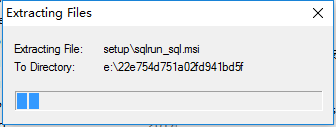
- 命令行执行时Start /wait setup.exe /qb 必须cd进setup.exe所在目录( cd /d X:\安装目录),完整的setup.exe目录似乎不行。
最后祝大家都顺利安装,虽然可视化安装都一大堆问题。